Ein Parameter ist ein konstanter Wert, der durch den Nutzer geändert werden kann, um Berechnungen und Visualisierungen zu steuern. Sie sind ein mächtiges Tool von Tableau, das es erlaubt, berechnete Felder dynamischer zu gestalten, Referenzlinien und -bänder zu manipulieren und viele, viele weitere Möglichkeiten. Hier stellen wir vor, wie wir einen Parameter erstellen, einstellen und wie wir ihn in berechneten Feldern und Filtern nutzen.
Parameter erstellen
Nehmen wir einmal an, wir möchten die Sales-Zahlen in der Superstore Arbeitsmappe von Tableau aus irgendwelchen Gründen verdoppeln. Das können wir ganz simpel über ein berechnetes Feld (nennen wir es Sales (dynamic)) erledigen, welches wir dann in unsere Visualisierung ziehen:

Möchten wir die Kennzahl nun aber nicht verdoppeln, sondern verdreifachen, sind wir ohne Parameter gezwungen, das berechnete Feld erneut zu öffnen, aus der 2 eine 3 zu machen und das berechnete Feld zu speichern. Angenommen, wir wollen mehrere Faktoren ausprobieren, dann wird das sehr schnell sehr mühsam.
Abhilfe schafft ein Parameter. Wir klicken auf den kleinen Pfeil neben dem Suchfeld im Bereich der Felder und wählen “Create Parameter” aus:
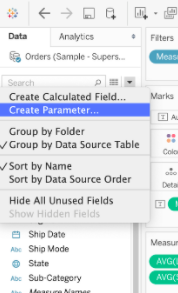
Im folgenden Dialogfeld geben wir dem Parameter zunächst einen Namen und wählen dann seine Eigenschaften aus. Hier lassen wir Voreinstellungen erst einmal wie sie sind und ändern nur den aktuellen Wert auf 3. Das ist der konstante Wert, den der Parameter fortan an Tableau-Berechnungen übergibt, wenn wir ihn nutzen.
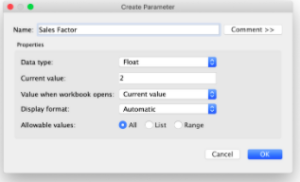
Und das tun wir! Wir öffnen unser berechnetes Feld von vorhin erneut und tauschen den fixen Wert, den wir dort eingetragen hatten, durch unseren neuen Parameter aus:
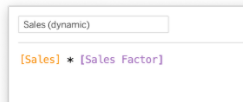
Wir können ihn entweder eintippen oder direkt links unten aus der Parameterliste in das Feld hineinziehen. Was jetzt noch fehlt: Wir oder der letztliche Nutzer der Visualisierung soll den Parameter justieren können und dafür muss er ihn sehen. Wir klicken ihn dazu mit der rechten Maustaste an und wählen Show Parameter:
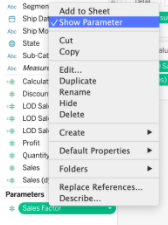
Das Parameterfeld (Steuerungselement) erscheint im Arbeitsblatt und lässt sich sofort verwenden:
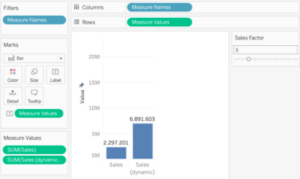
Wichtige Einstellungen des Parameters
Bei der Erstellung oder Bearbeitung des Parameters können verschiedene Optionen angepasst werden. Darunter:
Datentyp
- Float (Dezimalzahl)
- Integer (Ganzzahl)
- String (Text)
- Boolean (Boolescher Wert)
- Date (Datum)
- Date & Time (Datum & Uhrzeit)
Der Datentyp eines Parameters verhält sich ein wenig wie der Datentyp eines Datenfeldes: Er ist anpassbar. Doch damit er funktioniert, muss er in die Syntax der Berechnung passen, die ihn verwendet. Eine Summe aus einer Zahl und einem Text-Parameter wird nicht funktionieren.
Erlaubte Werte
In jedem Fall müssen die erlaubten Werte jedoch mit dem Datentyp kompatibel sein. Im Falle von bspw. „Date“ können alle Datumswerte der nächsten ca. 8.000 Jahre eingegeben werden, aber keine Texte oder Dezimalzahlen. Je nach Datentyp lässt sich eine aus ein, zwei oder drei Optionen auswählen:
All (Alle) → Alle Werte, die mit dem Datentyp kompatibel sind.
List (Liste) → Eine selbst definierte Liste von Werten, aus denen der Nutzer in der Parametersteuerung in der Visualisierung am Ende wählen kann. Zusätzlich können die Werte mit einem Alias versehen werden (Display As), falls der Endnutzer nicht die tatsächlich genutzten Quellwerte des Parameters sehen soll, sondern bspw. leichter lesbare. Die Listenwerte können händisch eingegeben oder über eines der Felder importiert werden:
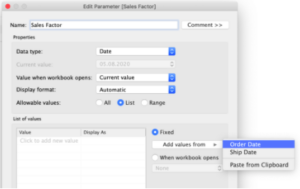
Tipp: Die Funktion, um mehrere Werte gleichzeitig händisch einzutragen, ist auch dort versteckt: Paste from Clipboard
Range (Bereich) → Ein durch ein Minimum und Maximum begrenzter Bereich, aus dem ein Wert gewählt werden kann. Minimum und Maximum lassen sich händisch festlegen oder aus einem der Datenfelder (oder einem gleichartigen Parameter) importieren. Wie auch bei Liste zeigt Tableau zum Import nur solche Datenfelder an, deren Datentyp kompatibel ist. Werden die Häkchen alle entfernt, ist der Bereich gleichbedeutend mit “All”.
Ist eine Liste oder Bereich für erlaubte Werte vorgegeben, lässt sich das Steuerungselement in der Visualisierung auch in einen Slider verwandeln, durch den die Werte nicht jeweils eingetragen werden müssen.
Parameter in einem Filter
Auch Filter lassen sich – bedingt – mit Parametern steuern. Folgende zwei Szenarien sind recht beliebt:
Top-N-Filter
Im Tab Top der Filteransicht einer Dimension (oder “Oberste” in der deutschen Variante) lässt sich in den Kategorien By field und By formula die maximale Anzahl der ausgegebenen Dimensionswerte per Parameter steuern. Entweder wir erstellen einen neuen Parameter von hier aus oder nutzen einen schon erstellten:
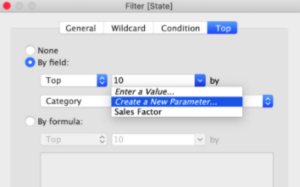
Condition-Filter
Im Tab Condition der Filteransicht können wir eine parameter-abhängige Formel eingeben, nach der die Dimension gefiltert wird. Beispiel:
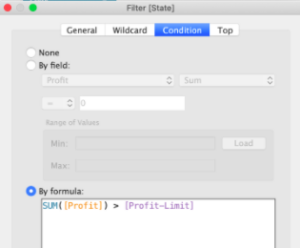
In diesem Beispiel wird die Dimension State danach gefiltert, ob die summierten Profite des jeweiligen State höher ausfallen als der vom Nutzer festgelegte Parameterwert Profit-Limit. Nur wenn sie höher sind, wird der jeweilige State angezeigt.
Dynamische Parameter
Mit Version 2020.1 hat Tableau einen Feature-Wunsch erfüllt, nachdem sich die Community lange sehnte: Dynamische Parameter.
Was war das Problem bis dahin? Nehmen wir an, wir haben eine Datenquelle, die sich täglich updatet – neue Zeilen werden täglich in den Morgenstunden hinzugefügt. Und nehmen wir weiter an, wir haben einen Datumsfilter, der einen Parameter als Input nutzt, so dass der Nutzer in der Lage ist, das Viz so anzupassen wie er möchte. Aber wenn wir die Arbeitsmappe öffnen, wollen wir, dass der Parameter immer den Wert von heute hat. Bis 2019.4 war das nicht möglich, denn der Parameter war fixiert. Die Datumseingabe war stets die, die der Ersteller des Viz dort eingegeben hatte, als er die Mappe zuletzt veröffentlich hat. Sprich, einen Tag danach mussten die Nutzer bereits den Parameter ändern um den aktuellen Tag zu sehen. Um das zu lösen mussten wir mit ein paar ziemlich komplizierten Lösungen aufwarten, wie Derrick Austin hier (englisch).
Doch das ist endlich Geschichte!
Eine weitere Checkbox erscheint in unseren Parametereinstellungen: When workbook opens. Wähle das und klicke auf das Feld, das der Parameter als Quelle für seine Werte nutzen soll.
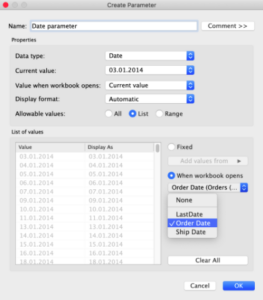
Jetzt, nachdem der Parameter eine ganze Reihe von Werten hat, die aktuell sind, müssen wir ihm noch sagen, welchen dieser Werte er nehmen soll.
Beachte: Da Parameter nicht von unseren Visualisierungen beeinflusst werden (das ist im Grunde der Kern von Parametern, von Parameter-Aktionen mal abgesehen), können wir keinen Wert einstellen, der sich z.B. durch das Filtern eines Viz ändern könnte. Dann würden wir immer nur Current value als einzige Auswahl erhalten.
Es muss ein Wert sein, der unabhängig von solchen Dingen ist, wie die Berechnung TODAY() oder ein FIXED LOD. In unserem Fall möchten wir, dass der Parameter den Wert des letzten bzw. jüngsten Tages unserer Datenquelle hat, deshalb erstellen wir ein berechnetes Feld mit einem FIXED LOD:
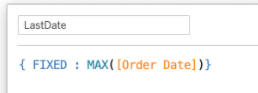
Das versorgt jede Zeile unserer Datenquelle mit dem Maximum von Order Date, unabhängig von Dimensionsfiltern. In unserem Parameter wählen wir das neue Feld LastDate als Wert für Value when workbook opens aus.
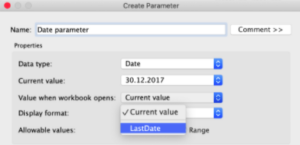
Geschafft! Das nächste Mal, wenn jemand unsere veröffentlichte Arbeitsmappe öffnet, wird der Wert des Parameters automatisch auf den jüngsten Tag von Order Date aktualisiert.

